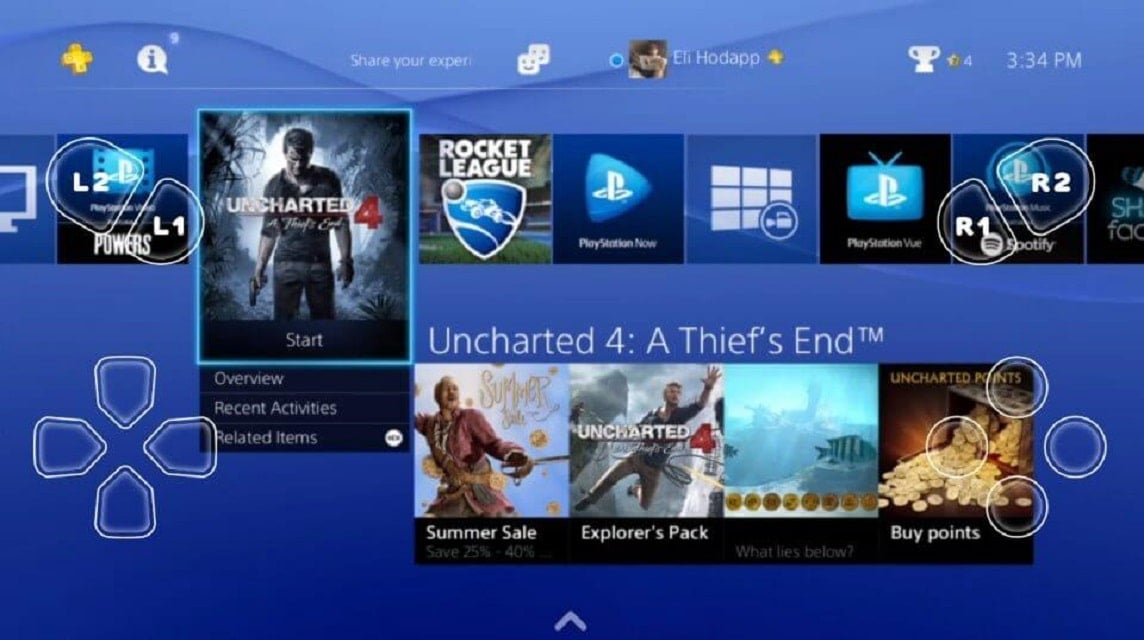最佳 PS3 模拟器推荐
如果你想玩 PS3游戏 在PC上使用模拟器,我们来看看这里关于PS3模拟器的讨论吧!
PS3 是当时最流行的游戏机之一。难怪直到现在还有很多人想玩这个游戏。
最便宜的 MLBB 钻石!


 鲁迪·斯托雷兹
鲁迪·斯托雷兹

 托普莫尔
托普莫尔

 鲁迪·斯托雷兹
鲁迪·斯托雷兹

 鲁迪·斯托雷兹
鲁迪·斯托雷兹

 鲁迪·斯托雷兹
鲁迪·斯托雷兹

 托普莫尔
托普莫尔

 邦杰夫
邦杰夫

 托普莫尔
托普莫尔

 托普莫尔
托普莫尔

 钻石之王
钻石之王但是,您无需先购买游戏机就可以玩 PS3 游戏。那怎么办?
您可以在 PC 上玩所有 PS3 游戏,或者 笔记本电脑 通过使用 PS3 模拟器。
因此,这次我们将讨论适用于 PC 或笔记本电脑的最佳 PS3 模拟器的 5 条建议。
另请阅读:
RPCS3
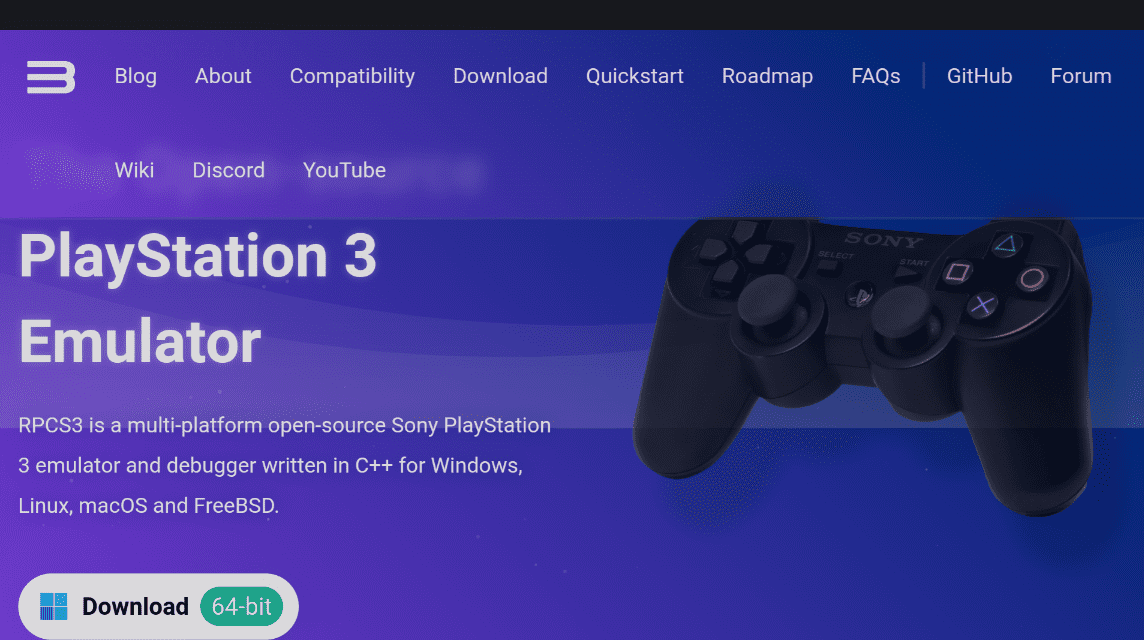
RPCS3 是您可以使用的最好的模拟器之一。除此之外,许多游戏玩家如果想玩 PS3 游戏,建议使用 RPCS3 模拟器。
即便如此,事实证明,与其他仿真器相比,运行该仿真器所需的最低规格还是相当高的。
最低 PC 或笔记本电脑规格
- CPU:AMD Zen 2,英特尔 Skylake
- GPU:AMD RX 400 系列,NVIDIA GTX 900
- 内存:8GB双通道
- 容量:模拟器 512 MB + 虚拟缓存 5 GB
- 操作系统:Windows 10、Linux 5.17、macOS Monterey 12.0
同时,要使用这个模拟器,方法也很简单,即:
- 下载模拟器 RPCS3 在官方网站上
- 然后下载也在同一页面上的 LLE 模块
- 然后打开你下载的RPCS3
- 单击配置 > 设置
- 选择以下四个文件:libresc.prx、librtc.prx、libsre.prx、libspurs_jq.prx
- 然后点击图形>然后选择VGA卡
- 然后你必须在RPCS3官方网站上下载PS3固件然后安装它
要玩 PS3 游戏,您必须先下载 PS3 游戏。 RPCS3 兼容文件是 PKG 和 ISO 文件。您可以立即打开文件,然后玩游戏。
ESX PS3 模拟器
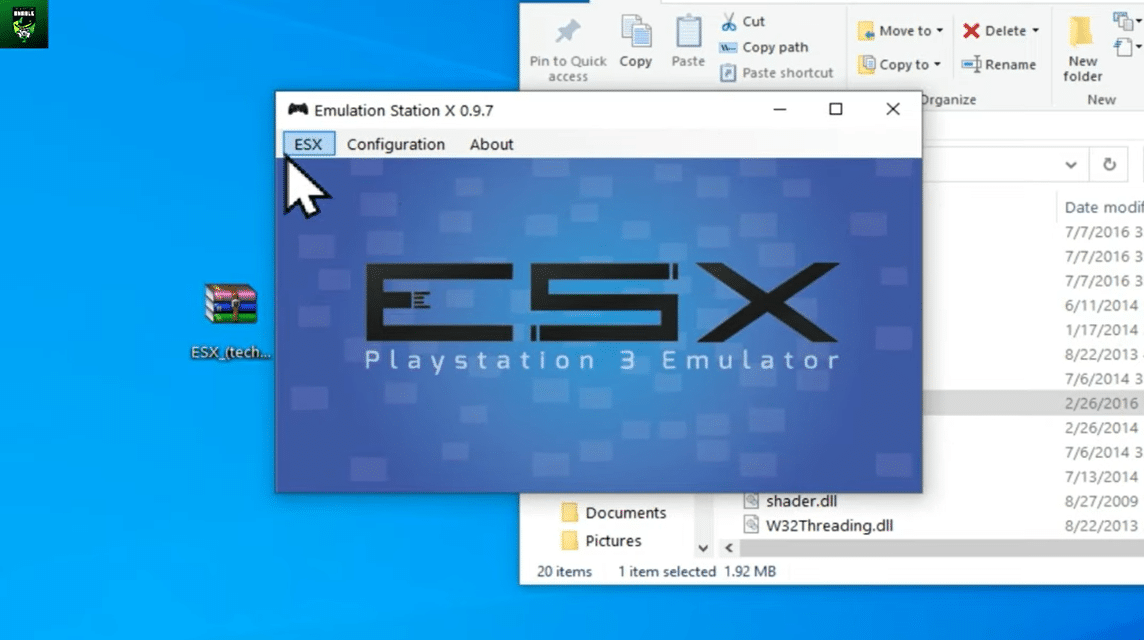
尽管 ESX 模拟器不如 RPCS3 流行,但它也有一些缺点。但另一方面,ESX 仿真器更轻便且更易于使用。
ESX emulator之所以能被列入这个推荐列表,是因为这个emulator是免费的,那么需要的最低配置也很低,而且它还有一个图形增强功能,可以改善图像的外观。
最低 PC 或笔记本电脑规格:
- 中央处理器:英特尔 2.5 GHz / AMD SSE3
- GPU:AMD / NVIDIA 支持 Direct X 10,内存至少 1 GB
- 内存:2GB
- 操作系统:Windows 7 32 位/64 位
要使用此模拟器,您可以按照以下步骤操作:
- 下载 ESX-PS3 模拟器文件
- 那么不是*.exe扩展名的文件
- 然后按照那里的说明进行操作
- 最后点击完成
同时,为了能够玩游戏,您需要做的是:
- 打开 ESX-PS3 模拟器应用程序
- 然后根据你的硬件配置
- 然后转到文件>选择游戏
- 选择具有 ISO 扩展名的 PS3 游戏。
- 然后点击选择游戏
核
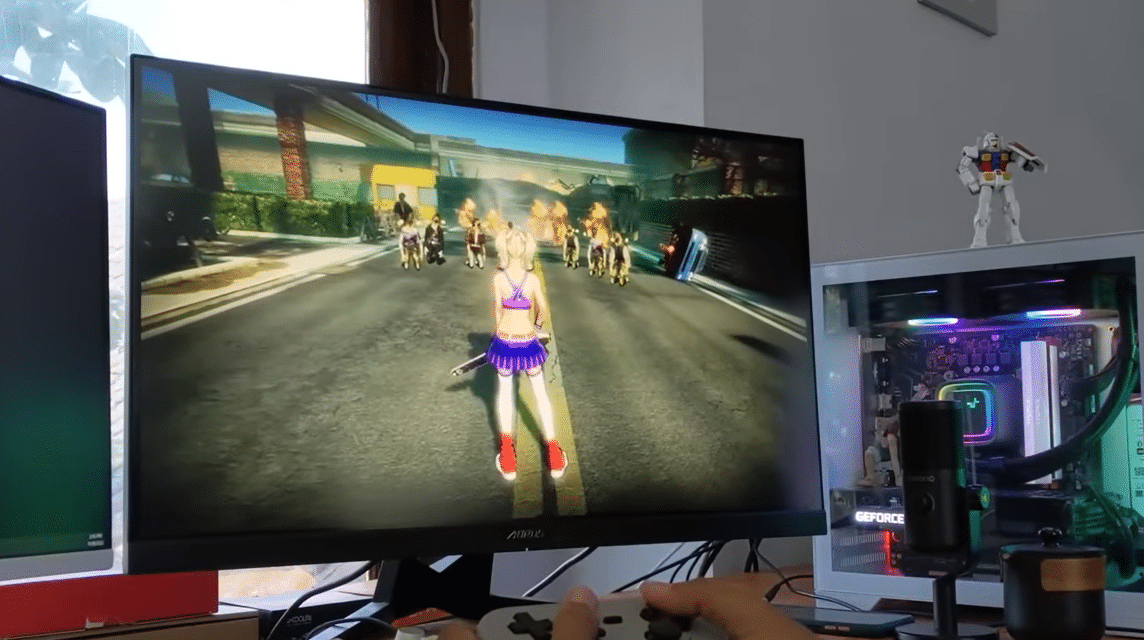
Nucleus 是由 AlexAltea 开发的用于玩 PS3 游戏的开源应用程序。 Nucleus 的强大之处在于它可以高性能运行 PS3 游戏。
然而,另一方面,Nucleus 有一个缺点,即发现了许多错误。
由于存在相当大的风险,我们不建议您使用此模拟器,因为有更好的建议供您使用。
RetroArch PS3 模拟器
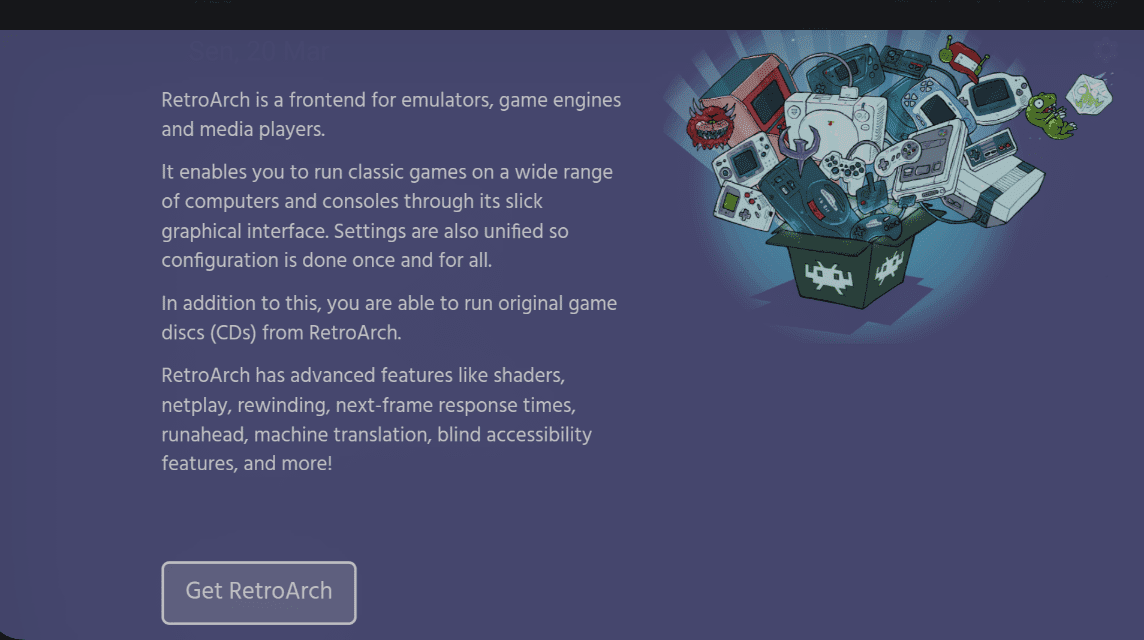
RetroArch 是一个基于开源的模拟器应用程序,提供两个版本供您下载。即 Stable 或 Nightly 版本,但为了更安全,您可以使用 Stable 版本。
除此之外,RetroArch 还可以玩其他游戏机上的许多游戏,例如 PS1、PS2、Wii U 和 Xbox。
最低 PC 或笔记本电脑规格:
- 中央处理器:英特尔奔腾 4 / AMD SSE2
- GPU:支持 OpenGL 2.x / Direct3D 11 的 GPU
- 内存:512MB
- 操作系统:Windows 7 32 位/64 位
要使用此模拟器,您可以按照以下步骤操作:
- 下载 复古拱门 在官方网站上
- 然后选择 Stable 或 Nightly
- 然后打开安装文件
- 点击下一步
- 完成安装过程
- 打开 RetroArch 应用程序
- 然后选择加载核心>下载核心
- 向下滚动并选择 PS3
- 返回主菜单
- 最后选择Load Content > 然后选择ISO格式的PS3游戏文件
要保存您正在玩的游戏,您可以按照以下步骤操作:单击“命令”>“保存状态选项”>单击“保存状态”。要加载文件,您可以立即单击“命令”>“加载状态”。
美萘芬
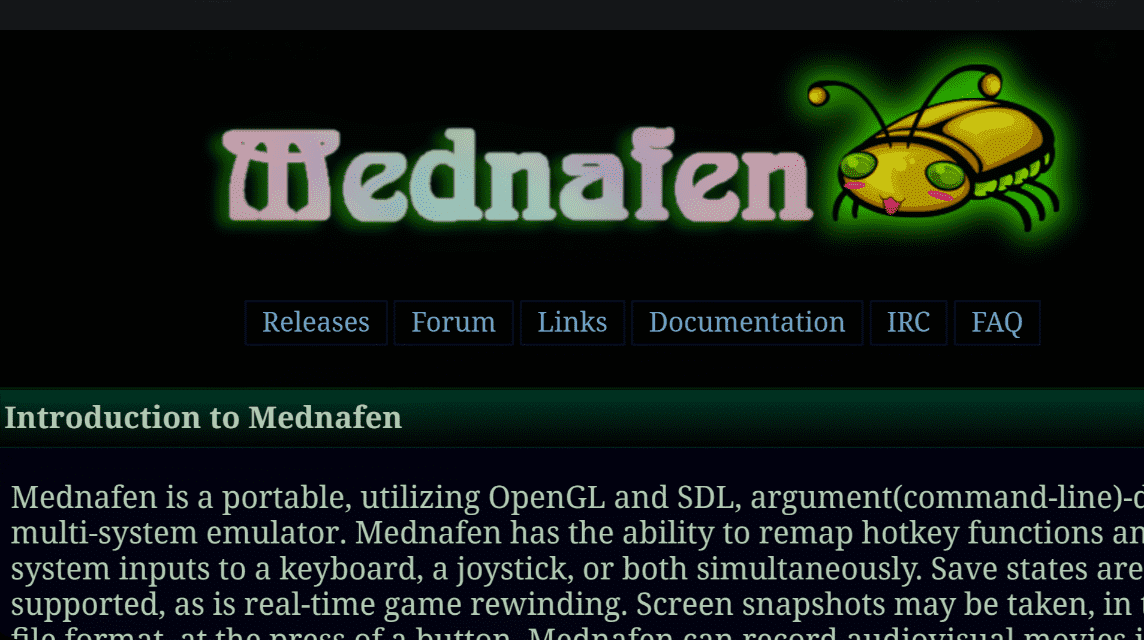
Mednafen 也是一个跨平台模拟器,可以从各种控制台玩很多游戏。
Mednafen 的强大之处在于它能够使 PS3 控制器上的按钮适应您拥有的键盘或控制器。
要在 Mednafen 上玩 PS3 游戏,您可以按照以下步骤操作:
- 下载 美萘芬
- 然后将zip文件解压到你想要的文件夹
- 在此页面上下载 Mednaffe 前端
- 然后将 Mednaffe 解压到之前创建的文件夹中
- 要打开模拟器,您可以双击 mednaffe.exe 文件
- 要打开游戏,请单击“文件”>“打开”,然后选择您要玩的游戏
所以,这就是我们这次关于 PS3 模拟器的讨论。希望这篇文章可以帮助您玩 PS3 游戏。
PS3模拟器

您可以使用此模拟器在 Android 手机上玩各种 PS3 游戏。应用程序开发者 开发商 名为 FB 的模拟器是目前广泛使用的众多模拟器之一。
该模拟器不仅免费,而且据称可以流畅运行游戏,还支持各种游戏格式。从.bin、.iso、.pbp、.zip 等开始。
此外,该应用程序还可以免费下载, 支持 从Android 2.3及以上版本开始。
另请阅读:
不要忘记更新有关游戏,小工具和技术的最新新闻信息仅在 VCGamers 新闻。
别忘了充值各种类型的游戏券 VCGamers 市场.